Witaj w tym przewodniku, w którym pokażę Ci, jak za pomocą sztucznej inteligencji usuwać irytujące obiekty ze swoich zdjęć. W świecie obróbki zdjęć może być frustrujące, gdy niechciane elementy obniżają jakość obrazu. Dzięki nowoczesnym narzędziom takim jak "Cleanup pictures" usunięcie tych irytujących obiektów jest łatwiejsze niż kiedykolwiek, nawet jeśli nie masz dużego doświadczenia w projektowaniu graficznym. Odkryjmy razem ten ekscytujący proces!
Najważniejsze wnioski
Aby w łatwy sposób usuwać irytujące obiekty ze zdjęć, potrzebujesz jedynie programu do edycji obrazów opartego na sztucznej inteligencji. Te programy rozpoznają obiekty do usunięcia i automatycznie uzupełniają tło, zachowując ogólny wygląd obrazu. Musisz tylko zgrubnie zaznaczyć, co ma zostać usunięte, a oprogramowanie zajmie się resztą. To oszczędza dużo czasu i wysiłku, zwłaszcza dla początkujących.
Krok po kroku
Krok 1: Wybór obrazu
Najpierw musisz wybrać obraz, który chcesz edytować. Otwórz preferowany program do edycji obrazów, na przykład Canva. Załaduj obraz, klikając „Załaduj obraz” lub przeciągnij i upuść go do programu.
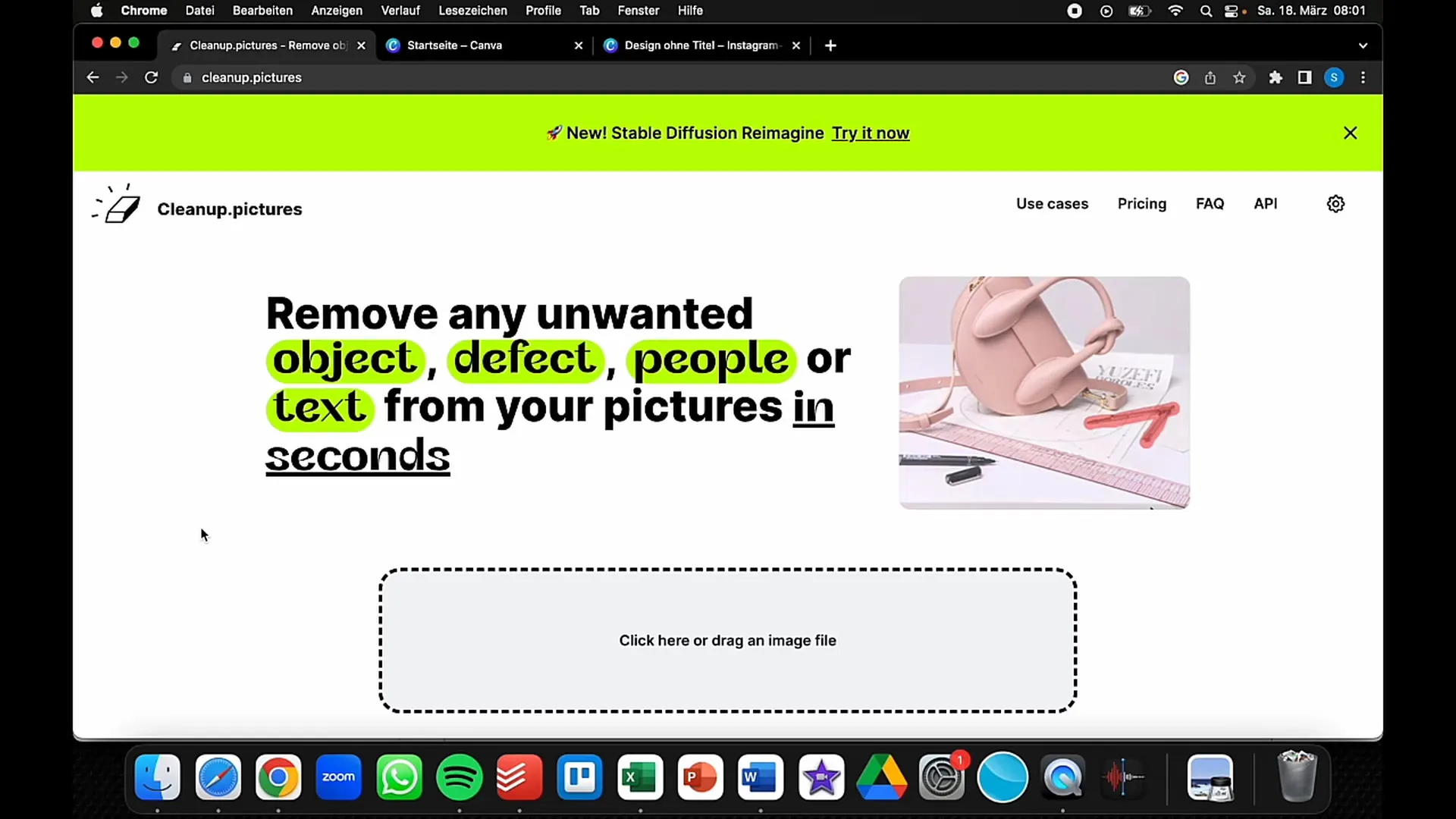
Krok 2: Zaznaczanie obiektu
Teraz, gdy Twój obraz jest gotowy, możesz zacząć usuwać irytujące obiekty. Wybierz odpowiednie narzędzie, takie jak gumka do ścierania lub pędzel do obrzeży. Ustaw rozmiar pędzla tak, aby idealnie pasował do Twojego obiektu. Dla małych obiektów zalecam wybór mniejszego rozmiaru pędzla.
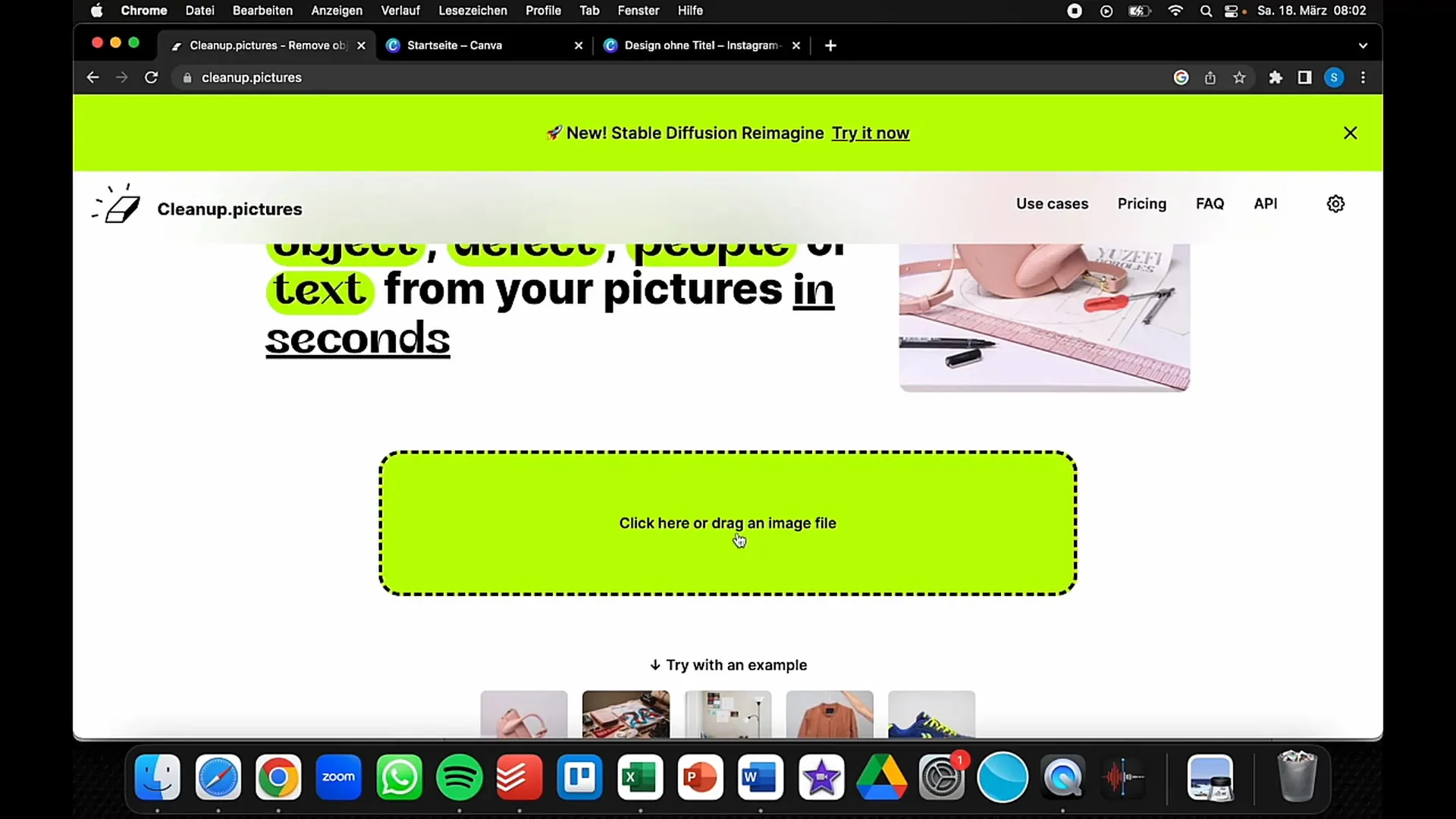
Krok 3: Usuwanie irytującego obiektu
Przejdź teraz do obszaru obrazu, w którym znajduje się irytujący obiekt. Zacznij zgrubnie zaznaczać obiekt. Nie musisz rysować precyzyjnych linii, ponieważ program jest wystarczająco inteligentny, aby rozpoznać i usunąć obiekt. Upewnij się, że obejmujesz cały irytujący element.
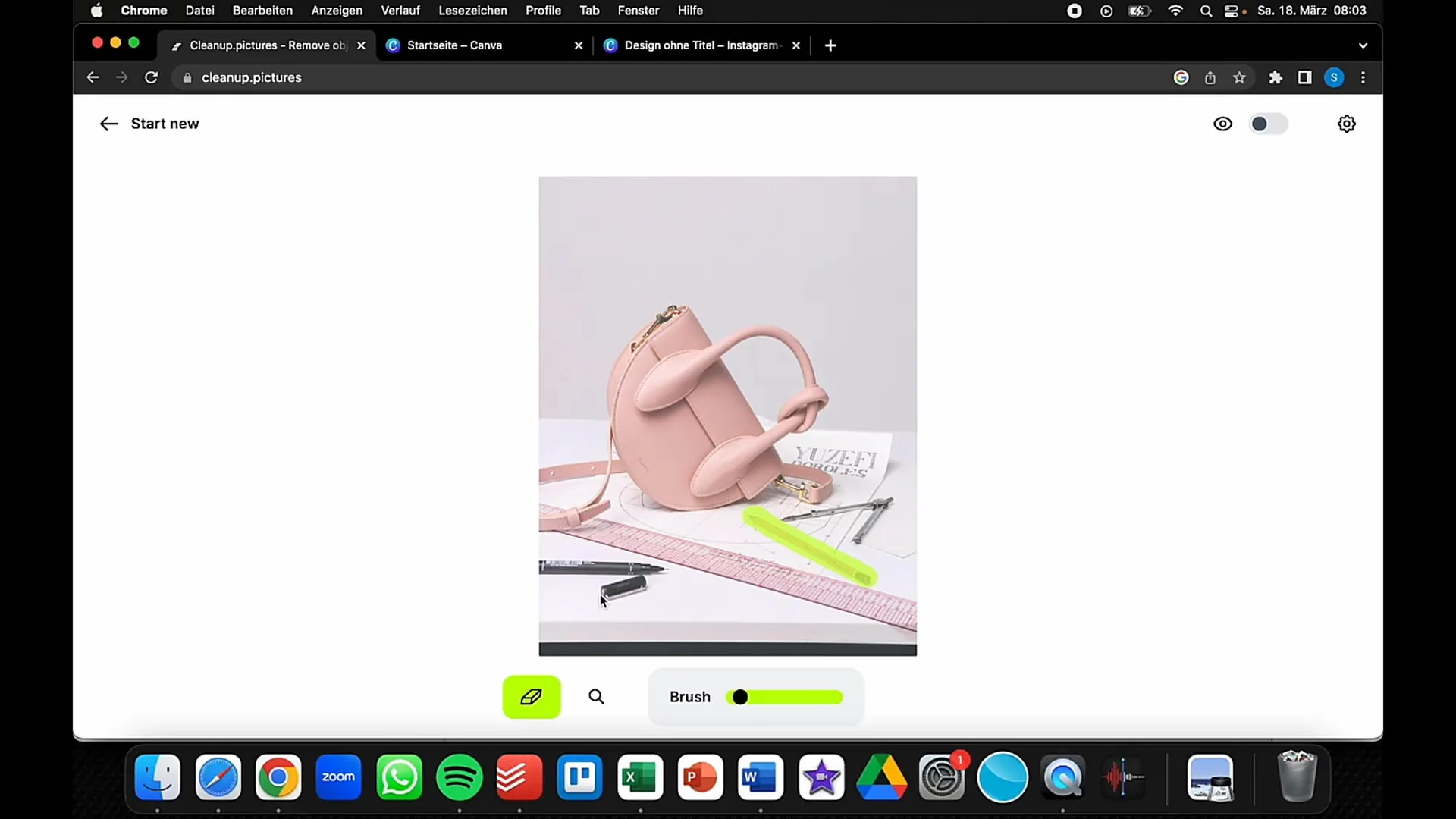
Krok 4: Uzupełnianie tła
Po zaznaczeniu obiektu kliknij „Usuń” lub odpowiedni przycisk w programie do edycji obrazów. Sztuczna inteligencja automatycznie uzupełni teraz tło i dostosuje obraz. W większości przypadków nie będziesz miał trudności z edytowaniem, ponieważ AI jest bardzo potężna.
Krok 5: Sprawdzenie wyników
Ocen efekty swoich dostosowań. Sprawdź, czy tło wygląda poprawnie i czy nie ma żadnych niechcianych pozostałości po obiekcie. W większości przypadków sztuczna inteligencja skutecznie uzupełni tło. Jeśli nie, możesz dokonać dalszych poprawek, korzystając ponownie z narzędzia gumki do ścierania.
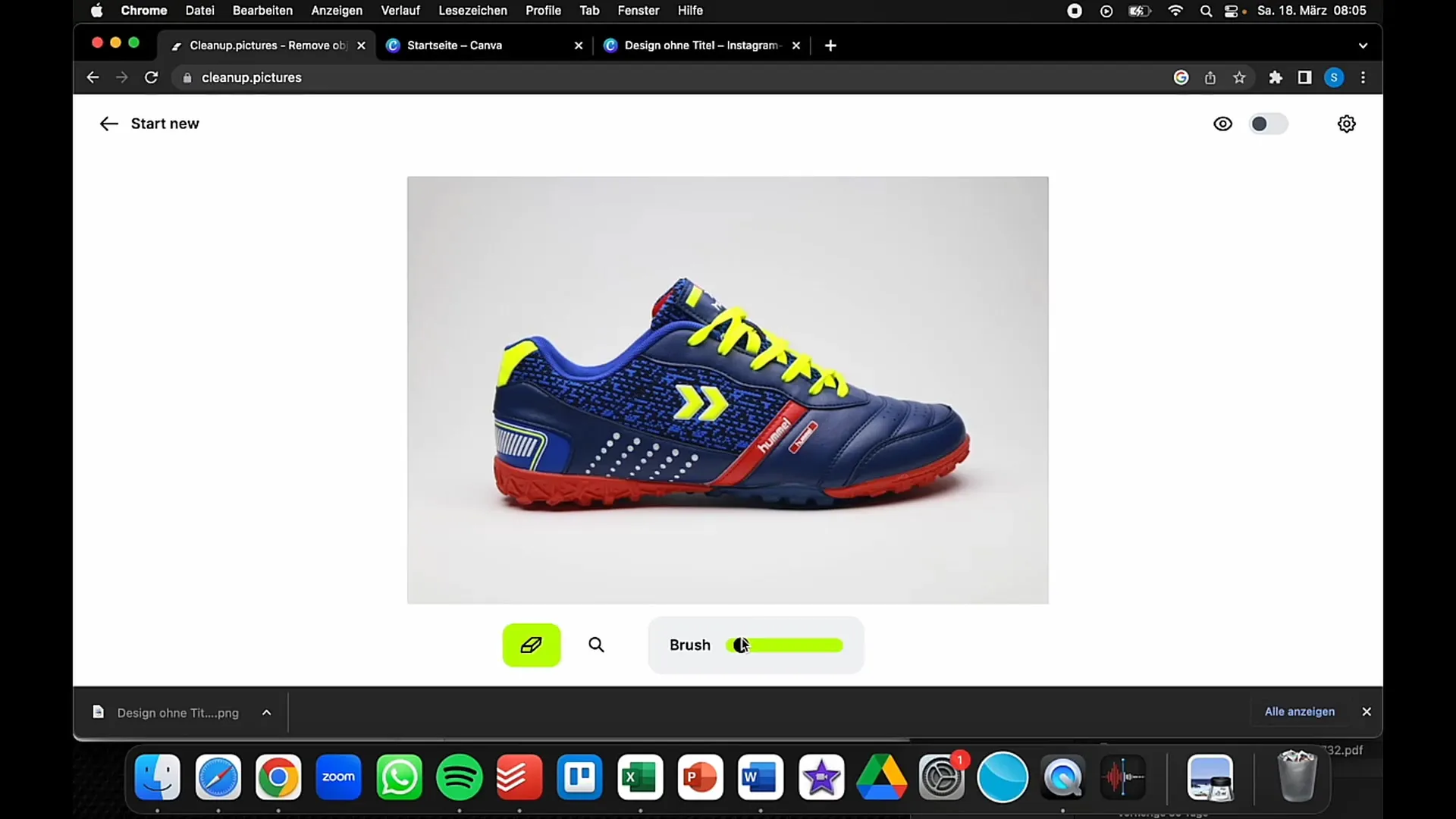
Krok 6: Zapisywanie obrazu
Jeśli jesteś zadowolony z wyniku, zapisz swój obraz. Kliknij „Zapisz obraz” lub „Eksportuj”. Możesz zapisać obraz w różnych formatach, zależnie od tego, co najlepiej pasuje do Twoich potrzeb. Upewnij się, że wybierasz wysoką jakość, jeśli zamierzasz użyć obrazu.
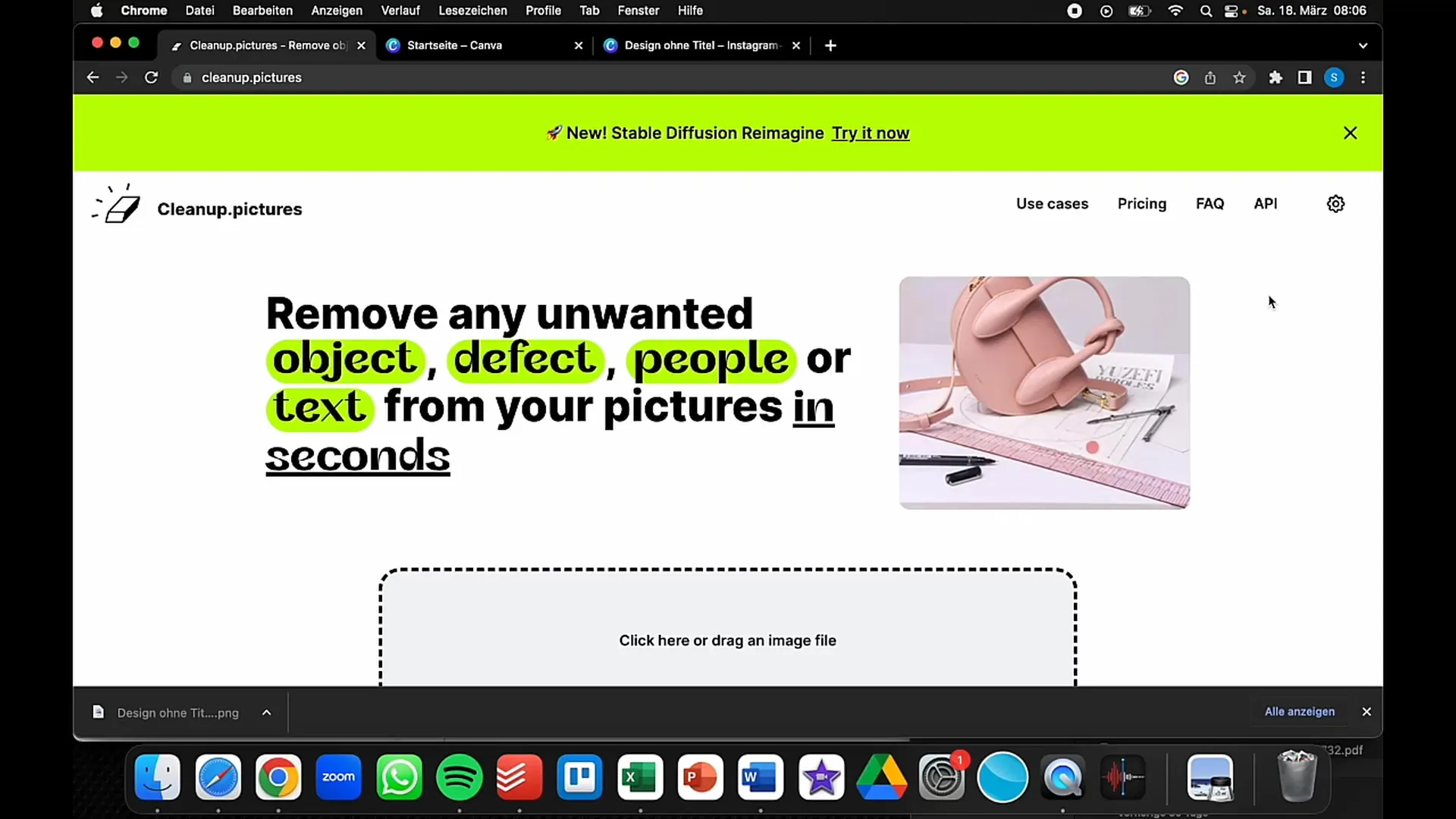
Podsumowanie
W tym przewodniku pokazałem Ci, jak za pomocą programu do edycji obrazów opartego na sztucznej inteligencji usuwać irytujące obiekty ze zdjęć. Dowiedziałeś się, jak wybrać obraz do edycji, zaznaczyć irytujący obiekt, uzupełnić tło i wreszcie zapisać edytowany obraz. Dzięki tym krokom możesz samodzielnie osiągnąć profesjonalne rezultaty, nawet nie będąc specjalistą od projektowania graficznego.
Najczęściej zadawane pytania
Czym jest „Cleanup pictures“?„Cleanup pictures“ to narzędzie do edycji obrazów wspomagane sztuczną inteligencją, które pomaga usuwać irytujące obiekty ze zdjęć.
Czy potrzebuję doświadczenia w projektowaniu graficznym, aby korzystać z tego narzędzia?Nie, nie potrzebujesz specjalnej wiedzy z zakresu projektowania graficznego. Narzędzie jest przyjazne dla użytkowników i odpowiednie dla początkujących.
Jakie formaty obsługuje program do edycji obrazów?Program obsługuje wiele popularnych formatów obrazów, takich jak JPEG, PNG i inne.
Czy mogę również korzystać z tego narzędzia na urządzeniach mobilnych?Tak, wiele programów do edycji obrazów wspomaganych sztuczną inteligencją oferuje również aplikacje mobilne na systemy Android i iOS.
Czy istnieją darmowe alternatywy dla tego programu?Tak, istnieją darmowe wersje Canvy i innych programów, które oferują podobne funkcje.


